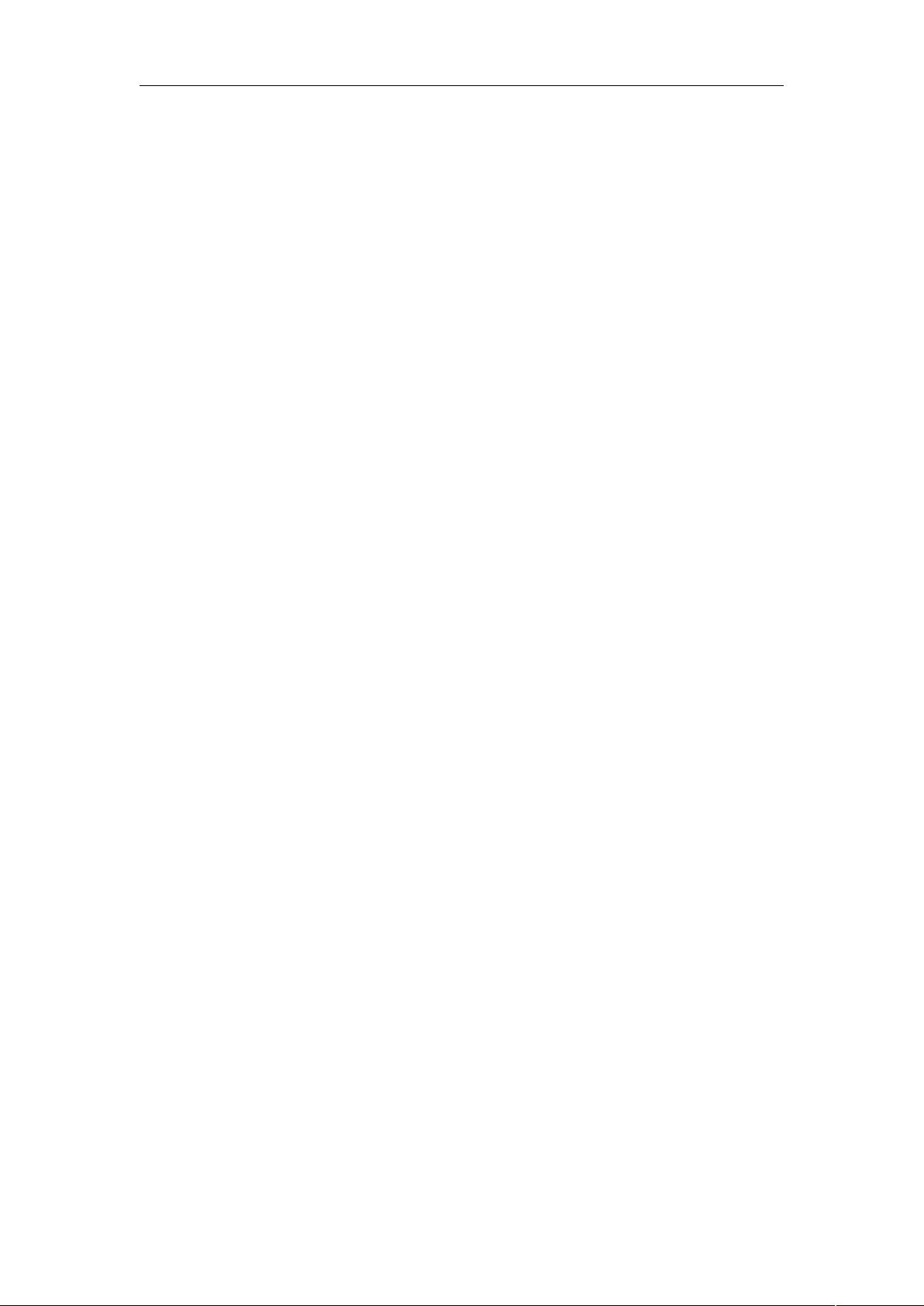提升工作效率:Word高级技巧与个性化页眉设置
需积分: 0 82 浏览量
更新于2024-12-26
收藏 50KB DOC 举报
在Microsoft Word中,提高工作效率的关键在于熟练掌握一系列实用技巧。本文将介绍如何在Word中设置独特的页眉,以便满足不同章节的需求,如设置每页不同的页眉,让每个章节具有独立的格式。以下是一些具体步骤:
1. 设置不同的页眉:通过“文件”菜单进入“页面设置”->“版式”->“页眉和页脚”,可以选择“首页不同”来为每一页或每节设定独立的页眉。若要保持章节独立,可以使用“插入分隔符”功能,选择“连续”选项,这样更改后面页眉时不会影响前面部分。
2. 合并文档:如果需要合并的文档有不同的页眉,可以在目标文档的页眉设置中,选择“奇偶页不同”或“与前不同”,确保每个文档的特定样式独立。
3. 奇偶页页眉设置:针对双页布局,可以使用“插入节分隔符”来设置奇偶页的不同样式,先将前一节的页眉设置为“同前节”,然后单独调整偶数页的页眉。
4. 控制页眉和页脚位置:如果只想第一页没有页眉,可以选中首页,然后在“页面设置”中取消页眉,或者在“视图”下的“页眉页脚”中选择“首页不同”并设置无边框。
5. 页码设置:页码的起始位置可以通过“视图”->“页眉页脚”->“插入页码”进行调整,使用“首页不同”和“应用于插入点之后”选项来控制页码的起始位置。
6. 消除页眉直线:如果页眉有不必要的直线,可以通过“格式”->“清除格式”来删除,或者选择“边框和底纹”设置为无边框。
7. 修改页眉样式:要改变页眉的线型,首先选中页眉文字和箭头,然后进入“边框和底纹”设置,选择双线样式,并在预览中调整至满意。
通过这些技巧,无论是设置独特的章节标识,还是优化文档的整体布局,Word都能帮助用户提高编辑效率,创建出专业且统一格式的文档。不断熟悉和实践这些工具,将极大地提升你的Word操作技能。
点击了解资源详情
点击了解资源详情
点击了解资源详情
2021-09-27 上传
点击了解资源详情
2021-09-26 上传
2021-08-31 上传
2013-05-06 上传
2012-10-04 上传
tangbo66
- 粉丝: 1
- 资源: 2
最新资源
- darkprograms:为 Minecraft Mod Computercraft 的 Lua 虚拟机编写的程序
- hashtable,公寓管理c语言源码,c语言
- ASP求职招聘网站设计(源代码+论文+开题报告+外文翻译+文献综述).rar
- 使用CEMAPI发送短信
- reVue
- 某免费资源网站
- 最佳选择
- pangea:全景图环境注释工具包,用于在全景图环境(例如Matterport3D和StreetLearn)中收集音频和文本注释
- 13-DeleteNode,c语言透视自瞄源码,c语言
- InplaceArray:用于 Matlab 的半指针包:以就地形式操作(多维)数组-matlab开发
- 粉色精致漂亮图片展示手机wap网站模板5425_网站开发模板含源代码(css+html+js+图样).zip
- 音乐达人HTML5网站模板
- 2048-html5:2048-html5原始码提交
- 113analogbateAD7792stm32,调度模块源码c语言,c语言
- floraad:源代码管理器(不完整)
- github-slideshow:由机器人提供动力的培训资料库